[문서 대상 폴더] 출력 버튼 등록
문서 대상 폴더를 출력 표시줄에 버튼으로 등록하여 문서를 선택하고 버튼을 클릭함으로써 문서를 간단하게 복사/이동할 수 있습니다.
이 기능은 여러 폴더에서 수신된 팩스 등을 정렬 및 관리할 때 유용합니다.
|
참고
|
|
다음 방법 중 하나를 이용해 문서를 복사/이동할 수도 있습니다.
출력 표시줄에서 문서를 끌어서 놓습니다.
키보드에서 단축키를 누릅니다.
[문서 대상 폴더 설정] 출력 버튼은 Desktop Editor와 공유합니다. Desktop Browser에서 만든 [문서 대상 폴더] 출력 버튼도 Desktop Editor에 반영됩니다.
Desktop Editor에서[문서 대상 폴더] 설정의 변경 사항을 적용하려면 Desktop Editor를 다시 시작해야 합니다.
필요에 따라 [문서 대상 폴더] 출력 버튼 설정과 표시 설정을 변경할 수 있습니다.
여러 [문서 대상 폴더] 출력 버튼을 등록할 수 있습니다.
|
1.
[파일] 메뉴 > [도구] > [출력 표시줄 버튼 만들기] > [문서 대상 폴더]을 선택합니다.
또는 출력 표시줄을 오른쪽 클릭하고 [만들기] > [문서 대상 폴더]를 선택합니다.
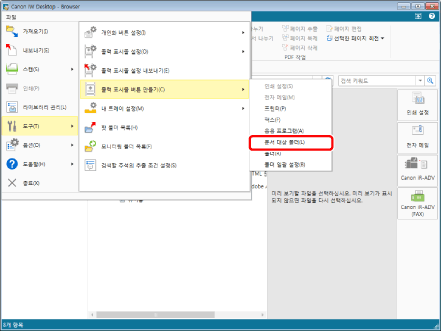
[문서 대상 폴더 설정]가 표시됩니다.
|
참고
|
|
[문서 대상 폴더] 출력 버튼은 Desktop Editor에서도 만들 수 있습니다. [문서 대상 폴더] 출력 버튼을 Desktop Editor에서 만들려면 [파일] 메뉴 > [설정/관리] > [문서 대상 폴더 만들기]를 선택합니다.
|
2.
고급 설정 [문서 대상 폴더] 출력 버튼을 구성합니다.
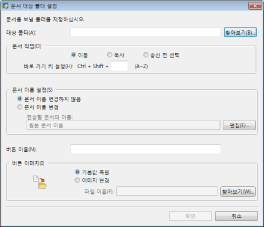
|
[대상 폴더]
|
[찾아보기]를 클릭하고 복사/이동 대상으로 지정할 폴더를 선택합니다.
|
|
[문서 작업]
|
문서를 선택하고 [문서 대상 폴더] 출력 버튼을 클릭할 때 수행되는 작업을 설정합니다.
|
|
[이동]
|
[문서 대상 폴더] 출력 버튼을 클릭하면 문서가 지정된 폴더로 이동합니다.
|
|
[복사]
|
[문서 대상 폴더] 출력 버튼을 클릭하면 문서가 지정된 폴더로 복사됩니다.
|
|
[송신 전 선택]
|
[문서 대상 폴더] 출력 버튼을 클릭할 때 [이동] 또는 [복사]를 선택합니다.
|
|
[바로 가기 키 설정]
|
출력 표시줄에서 [문서 대상 폴더] 출력 버튼을 클릭하는 대신에 사용할 키보드 단축키를 설정합니다. A-Z 키의 범위에서 할당할 수 있습니다.
|
|
[문서 이름 설정]
|
문서를 복사/이동한 후 사용할 문서 이름을 설정합니다.
|
|
[문서 이름 변경하지 않음]
|
문서 이름을 바꾸지 않으려면 선택합니다.
|
|
[문서 이름 변경]
|
복사/이동할 때 문서 이름을 바꾸려면 선택합니다. [편집]을 클릭하여 표시된 대화 상자에서 문서 이름을 설정합니다. 자세한 내용은 다음을 참조하십시오.
|
|
[버튼 이름]
|
최대 40자를 사용하여 출력 버튼 이름을 입력합니다.
|
|
[버튼 이미지]
|
버튼에 표시할 이미지를 지정합니다.
|
|
[기본 이미지 사용]
|
기본 이미지를 사용하도록 선택합니다.
|
|
[이미지 변경]
|
사용할 이미지를 지정하려면 선택합니다. [찾아보기]를 클릭하고 표시된 대화 상자에서 원하는 이미지를 선택합니다.
|
|
참고
|
|
[각 버튼마다 문서 대상 폴더] 출력 버튼 설정을 구성할 수 있습니다.
|
3.
[확인]을 클릭합니다.
확인 메시지가 표시됩니다.
4.
[확인]을 클릭합니다.
[문서 대상 폴더] 출력 버튼이 출력 표시줄의 하단에 추가됩니다.
|
참고
|
|
키보드의 [Ctrl] 키와 [Shift] 키를 동시에 눌러 출력 표시줄에 키를 표시하여 [바로 가기 키 설정]에서 할당된 키를 확인할 수 있습니다.
[문서 대상 폴더] 출력 버튼을 리본 메뉴 또는 도구 모음에도 표시할 수 있습니다. 표시에 대한 내용은 다음을 참조하십시오.
|